C【手動で指定】
原稿範囲が自動検出されない場合や、自動検出した原稿範囲が希望の範囲と異なる場合は、手動で指定します。
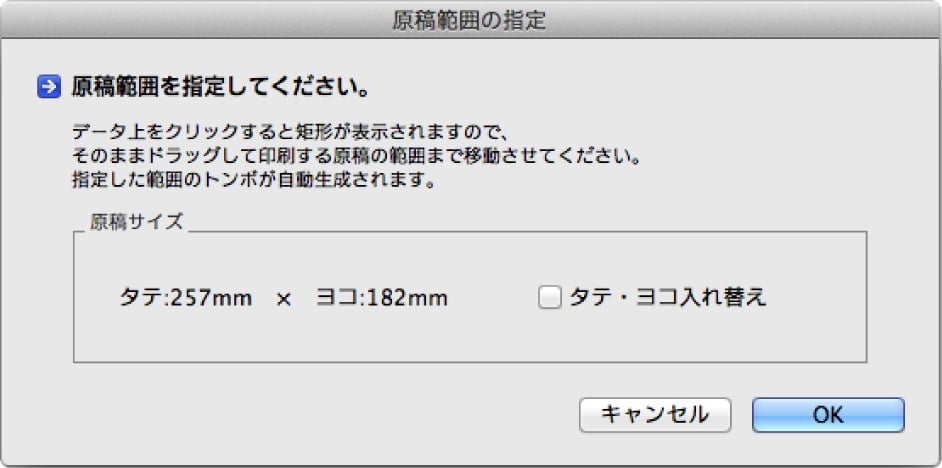
原稿サイズを確認後“OK”ボタンを押して「原稿範囲の指定」画面を閉じ、データ上をクリックすると仕上がりサイズの枠線が表示されます。その枠線をドラッグして希望する原稿の範囲に合わせるとトンボとガイドが作成されますので、再度“原稿の指定”ボタンをクリックしてください。


ご利用ガイド
次に開いたデータの中から、入稿する原稿の範囲を指定します。
1入稿するページのデータを開き、“原稿の指定”ボタンをクリックします。

2自動でご注文サイズに応じた原稿範囲を検出し、プレビューが表示されます。
自動検出される範囲は、アートボード、またはトンボで指定された範囲です。
A入稿を希望する範囲をリストから選択してから、
B”選択”ボタンをクリックしてください。

C【手動で指定】
原稿範囲が自動検出されない場合や、自動検出した原稿範囲が希望の範囲と異なる場合は、手動で指定します。
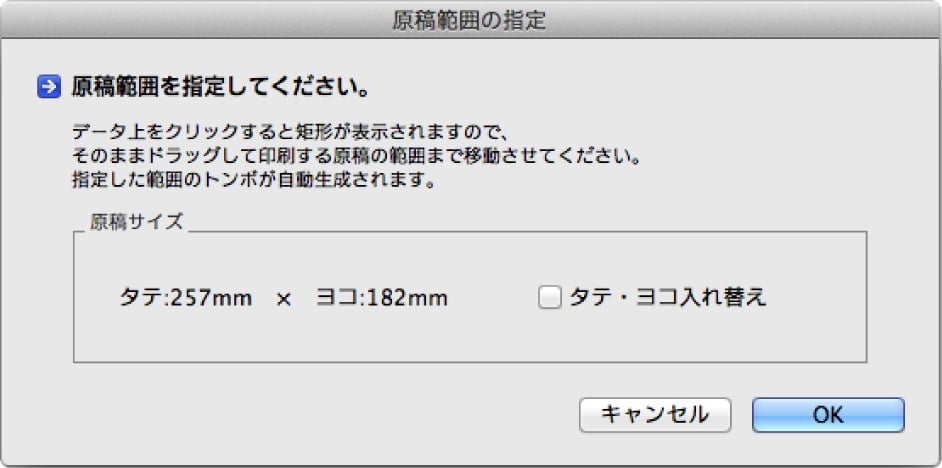
原稿サイズを確認後“OK”ボタンを押して「原稿範囲の指定」画面を閉じ、データ上をクリックすると仕上がりサイズの枠線が表示されます。その枠線をドラッグして希望する原稿の範囲に合わせるとトンボとガイドが作成されますので、再度“原稿の指定”ボタンをクリックしてください。

3選択した原稿の向きに間違いがないか確認して”OK”ボタンをクリックしてください。

両面で縦横の向きが同じデザインは、画面上の天と天を合わせて印刷されます。


両面で縦横の向きが異なるデザインは、横向きの面を右90度回転した時の天と、
縦向きの面の天を合わせて印刷されます。



A原稿を回転させて向きを合わせてから“OK”ボタンをクリックしてください。


このまま入稿すると表裏でデザインの向きが揃わないNG


回転することでデザインの向きが一致OK
1入稿するページのデータを開き、“原稿の指定”ボタンをクリックします。

2自動でご注文サイズに応じた原稿範囲を検出し、プレビューが表示されます。
A入稿を希望する範囲をリストから選択してください。
B選択した原稿範囲に該当する“ページを指定”し、
C”選択”ボタンをクリックしてください。
【単ページの原稿指定】

【見開きページの原稿指定】

D【手動で指定】
原稿範囲が自動検出されない場合や、自動検出した原稿範囲が希望の範囲と異なる場合は、手動で指定します。

単ページか見開きを選択後“OK”ボタンを押して「原稿範囲の指定」画面を閉じ、データ上をクリックすると選択したサイズの枠線が表示されます。その枠線をドラッグして希望する原稿の範囲に合わせるとトンボとガイドが作成されますので、再度“原稿の指定”ボタンをクリックしてください。

1入稿するページのデータを開き、“表紙の指定”もしくは“本文の指定”をクリックします。

2自動でご注文サイズに応じた原稿範囲を検出し、プレビューが表示されます。
A入稿を希望する範囲をリストから選択してください。
B選択した原稿範囲に該当する“ページを指定”し、
C”選択”ボタンをクリックしてください。
【単ページの原稿指定】

【見開きページの原稿指定】

D【手動で指定】
原稿範囲が自動検出されない場合や、自動検出した原稿範囲が希望の範囲と異なる場合は、手動で指定します。

単ページか見開きを選択後“OK”ボタンを押して「原稿範囲の指定」画面を閉じ、データ上をクリックすると選択したサイズの枠線が表示されます。その枠線をドラッグして希望する原稿の範囲に合わせるとトンボとガイドが作成されますので、再度“原稿の指定”ボタンをクリックしてください。


操作を続行してもよろしいですか?
値を入力してください。
クイック ツール